このトピックでは、MaxComputeリソースに基づいてハイパーパラメータチューニング実験を実行し、K-means Clusteringコンポーネントアルゴリズムに最適なハイパーパラメータの組み合わせを取得して、Platform for AI (PAI) のK-means ClusteringコンポーネントおよびClustering Model Evaluationコンポーネントを実行する方法について説明します。
ステップ1: データの準備
[クラスタリングモデルの評価] トピックの例を参照して、テストデータと評価データを準備できます。
この例で使用されているサンプルデータpai_online_project.pai_kmeans_test_inputとpai_online_project.pai_cluster_evaluation_test_inputは、オープンソースデータソースからのものです。 データを直接使用できます。
ステップ2: 実験の作成
[実験の作成] ページに移動します。 詳細については、「実験の作成」をご参照ください。
[実験の作成] ページで、パラメーターを設定します。 次の表に、主要なパラメーターを示します。 その他のパラメーターについては、「実験の作成」をご参照ください。
実行設定
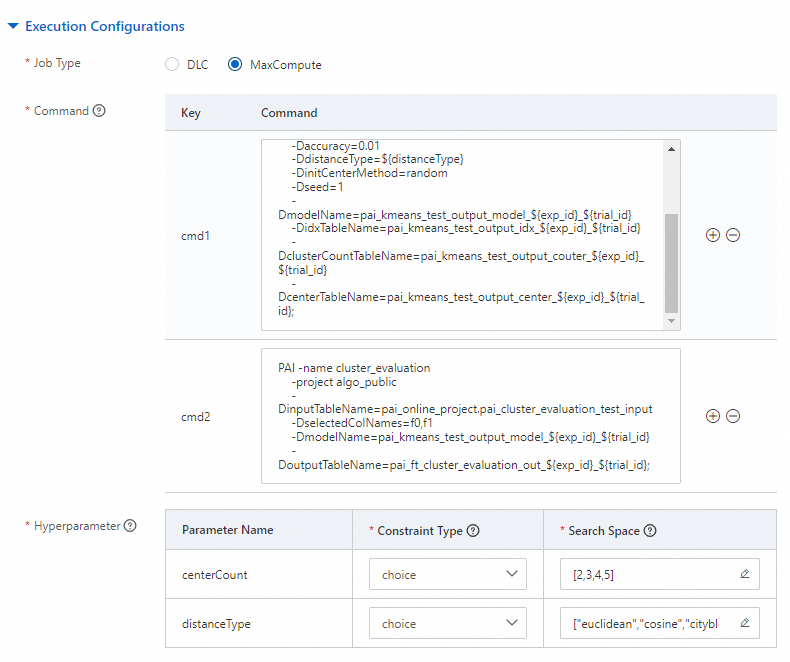
パラメーター
説明
メトリックタイプ
[MaxCompute] を選択します。
コマンド
次のコマンドを設定し、コマンドを順番に実行します。
コマンド1: K-means Clusteringコンポーネントを実行し、準備されたテストデータを使用してクラスタリングモデルを構築します。 パラメーターの設定方法については、「K-means Clustering」トピックの「方法2: PAIコマンドの実行」を参照してください。
pai -name kmeans -project algo_public -DinputTableName=pai_online_project.pai_kmeans_test_input -DselectedColNames=f0,f1 -DappendColNames=f0,f1 -DcenterCount=${centerCount} -Dloop=10 -Daccuracy=0.01 -DdistanceType=${distanceType} -DinitCenterMethod=random -Dseed=1 -DmodelName=pai_kmeans_test_output_model_${exp_id}_${trial_id} -DidxTableName=pai_kmeans_test_output_idx_${exp_id}_${trial_id} -DclusterCountTableName=pai_kmeans_test_output_couter_${exp_id}_${trial_id} -DcenterTableName=pai_kmeans_test_output_center_${exp_id}_${trial_id};上記のコードでは、${centerCount} と ${distanceType} は、定義できるハイパーパラメーター変数です。
コマンド2: コマンド1で生成されたクラスタリング結果に基づいて [クラスタリングモデル評価] コンポーネントを実行し、クラスタリングモデルのパフォーマンスを評価します。 パラメーターの設定方法については、「クラスタリングモデルの評価」トピックの「方法2: PAIコマンドの使用」を参照してください。
PAI -name cluster_evaluation -project algo_public -DinputTableName=pai_online_project.pai_cluster_evaluation_test_input -DselectedColNames=f0,f1 -DmodelName=pai_kmeans_test_output_model_${exp_id}_${trial_id} -DoutputTableName=pai_ft_cluster_evaluation_out_${exp_id}_${trial_id};ハイパーパラメータ
次のセクションでは、ハイパーパラメータの制約タイプと有効な値を示します。
centerCount:
制約タイプ: 選択。
有効な値:
 アイコンをクリックして、2、3、4、5の列挙値を追加します。
アイコンをクリックして、2、3、4、5の列挙値を追加します。
distanceType:
制約タイプ: 選択。
有効な値:
 アイコンをクリックして、次の列挙値を追加します。
アイコンをクリックして、次の列挙値を追加します。
システムは、前述の構成に基づいて12のハイパーパラメータの組み合わせを生成し、各ハイパーパラメータの組み合わせに対して試行を作成します。 各試行において、システムは、ハイパーパラメータの組み合わせを使用することによって、K平均クラスタリングコンポーネントおよびクラスタリングモデル評価コンポーネントを実行する。
トライアル設定
項目
説明
メトリックタイプ
テーブルを選択します。
移動方法
ベストを選択します。
メトリック重量
キー: vrc
値: 1
メトリックソース
パラメーターを
select GET_JSON_OBJECT(summary, '$.calinhara') as vrc from pai_ft_cluster_evaluation_out _${ exp_id }_${ trial_id};に設定します。最適化
[最大化] を選択します。
モデル名
パラメーターを
pai_kmeans_test_output_model _${ exp_id }_${ trial_id}に設定します。検索設定
パラメーター
説明
検索アルゴリズム
[TPE] を選択します。
最大トライアル
パラメーターを6に設定します。
最大同時試行
パラメーターを3に設定します。
[送信] をクリックします。
システムは実験の作成を開始します。 AutoMLページで実験を表示できます。
ステップ3: 実験の詳細と結果を表示する
[AutoML] ページで、実験の名前をクリックして、[実験の詳細] ページに移動します。
[実験の詳細] ページで、トライアルの実行の進行状況とステータスを表示できます。
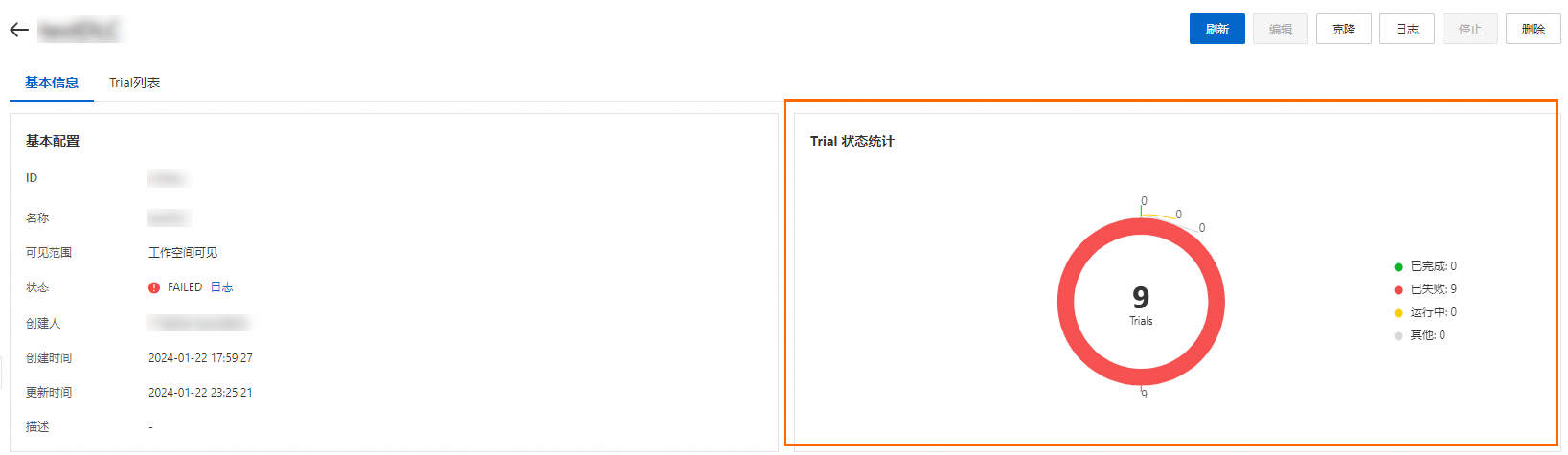
この例では、検索アルゴリズムと指定したトライアルの最大数に基づいて、6つのトライアルが作成されます。
[トライアル] タブでは、システムが生成したトライアルを表示できます。 また、各トライアルの実行ステータス、最終メトリック、ハイパーパラメータの組み合わせを表示することもできます。
この例では、OptimizationパラメーターはMaximizeに設定されています。 したがって、最適なハイパーパラメータの組み合わせは、その最終メトリックが59089であるものである。 最適な組み合わせ: centerCount: 2、distanceType: cityblock。